PlexはMKVに対応しているか、PlexでMKVを再生する方法
主要なストリーミングメディアサービスとして、Plexはコンテンツライブラリの管理を単一のシンプルなユーザーインターフェースに簡素化し、デバイス間で簡単にアクセスできるようにします。Plexはユーザーのニーズを満たすため継続的に進化していますが、MKVファイルの再生に問題が発生した場合に問題に直面する人もいるかもしれません。では、PlexはMKVファイルを再生できるのでしょうか。再生エラーの原因は何なのでしょうか。このチュートリアルでは、MKV再生時のPlexのエラーについて詳しく説明し、最も簡単な解決策をご提供します。

パート1: Plexが MKVを再生できないのはなぜか
PlexはMKVを再生できるのでしょうか。はい、Plexは、特定のビデオおよびオーディオエンコード形式のMKVファイルをネイティブにサポートしています。
Plexビデオ形式の互換性: H.264、hevc (H.265)、mpeg4、msmpeg4v2、msmpeg4v3、vc1、vp9、wmv3
オーディオエンコーディング: aac、ac3、alac、e-ac3、flac、mp3
MKVファイルがこれらのコーデックを使用している場合、Plexはそれを読み取って再生できるはずです。それにもかかわらず、Plexが時々MKVファイルの認識と再生に失敗してしまうのはなぜでしょうか。MKVの再生エラーは、次の原因で発生している可能性があります。
- 対応していないコーデックが含まれている
- Plexリクエストよりも高いビットレートを持つMKVファイル、またはソフト字幕ストリームが格納されているMKVファイル
- Plex設定でDirect PlayおよびDirect Stream機能が無効になっている
- MKVファイルは、複数ファイルのムービーの命名規則に従って、ライブラリ内の1つのレコードとして終了する
注: ファイルやフォルダの名前が間違っていることが、PlexがMKVファイルを再生できない主な理由です。Plexは、正確なファイルの検出と処理のために、特定の命名スキームとフォルダに依存しています。
字幕は、PlexでのMKVトランスコーディングおよび再生エラーのもう1つの主な原因です。MKVコンテナはビデオ、オーディオ、字幕ストリームの保存によく使われますが、PlexではMKVを再生するためにビデオに字幕を埋め込む必要があります。MKVファイルがPlexと互換性がある場合でも、特にARMベースのNASデバイスなどのような機能の低いハードウェアではトランスコーディングが必要な場合があり、MKV再生でエラーが発生してしまう可能性があります。
パート 2: PlexがMKVを再生しない問題を修正する方法
HitPaw Univd (HitPaw Video Converter)を使用すると、互換性を高めるためにMKVをMP4に簡単に変換することができます。これにより、MKVを互換性の高いHEVC、H.264、MP4形式に、高速なエンコード速度と品質損失なしで変換でき、ビデオにSRT字幕を簡単に追加することもできます。
さらに、このツールを使用すると、1000を超える最適化プロファイルを使用して、さまざまなフォーマットをMP4、MOV、AVI、WMV、VP9などに変換したり、解像度、フレームレート、ビットレートなどのビデオパラメーターを調整したりすることもできます。ビデオのトリミング、フレームサイズのトリミングなども行うことができます。
主な機能
- MKVをMP4、MOV、AVI、WebM、およびその他の1000以上の形式にバッチ変換
- 品質を損なうことなくビデオを変換
- 動画に字幕を追加する
- 120倍速い変換速度
- 30以上のツール: ビデオエディター、コンプレッサー、レコーダー、AIツールなど
MKVをPlexのために変換する手順
変換前に、HitPaw Univdがインストールされていることを確認してください。次の簡単な手順に従ってください。
ステップ1:コンピュータでHitPaw Univdを開きます。[ファイルの追加]をクリックしてMKVファイルを追加します。

ステップ2:MKVファイルに字幕を追加できます。このプログラムは、SRT、ASS、VTT、SSAの3種類の字幕の追加に対応しています。

ステップ3:Plexと互換性のあるオプションのリストからMP4を選択します。

編集アイコンをクリックして形式設定を開きます。H.264を選択することもできます。

ステップ4:「変換」をクリックして変換を開始します。HitPaw Univdは120倍の高速化を誇り、迅速な変換体験を保証します。

ステップ5: 変換が完了すると、「変換済み」から変換されたビデオにアクセスできます。

パート3: 変換されたMKVをPlexで視聴する方法
MKVファイルをPlex互換形式に変換したら、残りのプロセスは簡単です。Plexでシームレスな再生エクスペリエンスを確保するには、以下の手順に従ってください。
- Plex WebサイトでPlex Media Serverアカウントにログインします。コンピュータにPlexクライアントがインストールされていることを確認してください。Plex クライアントを起動して、MKVファイルの再生を開始します。
- 変換されたMKVビデオ用に専用のフォルダを作成するか、特定のドライブパーティションを指定します。MKVファイルをこのフォルダに移動し、Plexライブラリに追加します。Plexのサーバーは、指定されたフォルダに配置されたMKVファイルを自動的に識別し、インデックスを付けます。
- MKVファイルがPlexライブラリに正常に追加されると、Plexアプリがインストールされている任意のデバイスでPlexアカウントにログインできるようになります。これにより、変換されたMKVファイルをPlexでスムーズに試聴および再生できるようになります。
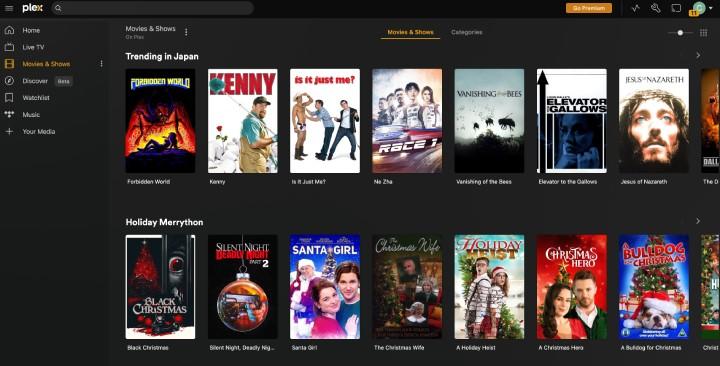
追加のヒント:
- Plexの命名規則に従う: Plexのファイルとフォルダの命名規則に従っていることを確認します。Plexは、メディアファイルを正確に識別して処理するために、特定の命名構造に依存しています。これらのガイドラインに従わなければ、PlexがMKVファイルを読み取ったり再生できなくなったりする可能性があります。
- 動画品質: 動画の品質は、インターネット接続と使用しているデバイスの機能によって異なる場合があります。最適なパフォーマンスを得るには、安定したインターネット接続を確保し、Plexのストリーミング要件を満たすデバイスを使用してください。
- 字幕に関する考慮事項: MKVファイルに字幕が含まれている場合は、Plexの字幕要件に注意してください。スムーズに再生するには、字幕をビデオに埋め込むのが理想的です。特に性能の低いハードウェアでは、互換性のためにトランスコーディングが必要になる場合があります。
さいごに
これらの手順に従うことで、PlexでMKVを確実にストリーミングし、デバイス間で強化されたメディア再生エクスペリエンスを体感することができます。
また、前述のガイドでPlexでのMKVエラーの謎を解明することで、メディアエクスペリエンスをさらに向上させることもできます。 HitPaw Univd (HitPaw Video Converter)を使えば、更なる可能性を解き放てます!さまざまな形式のビデオを120倍の高速アクセラレーションでシームレスに変換し、Plexで再生します。ビデオのインポート、編集、変換のためのわかりやすい手順は、初心者・上級者にかかわらずご利用いただけます。















 HitPaw Edimakor
HitPaw Edimakor
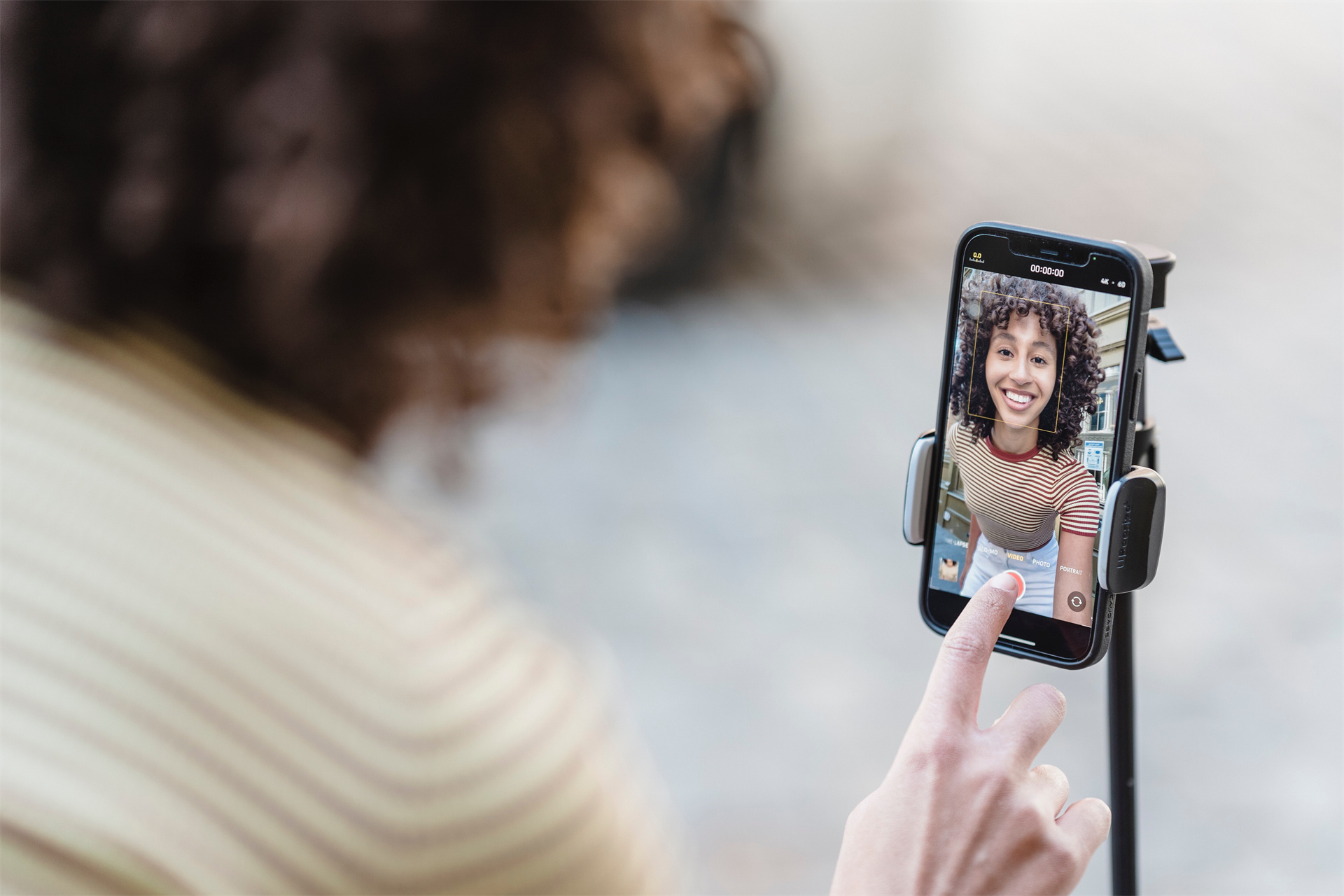

この記事をシェアする:
「評価」をお選びください:
松井祐介
編集長
フリーランスとして5年以上働いています。新しいことや最新の知識を見つけたときは、いつも感動します。人生は無限だと思いますが、私はその無限を知りません。
すべての記事を表示コメントを書く
製品また記事に関するコメントを書きましょう。